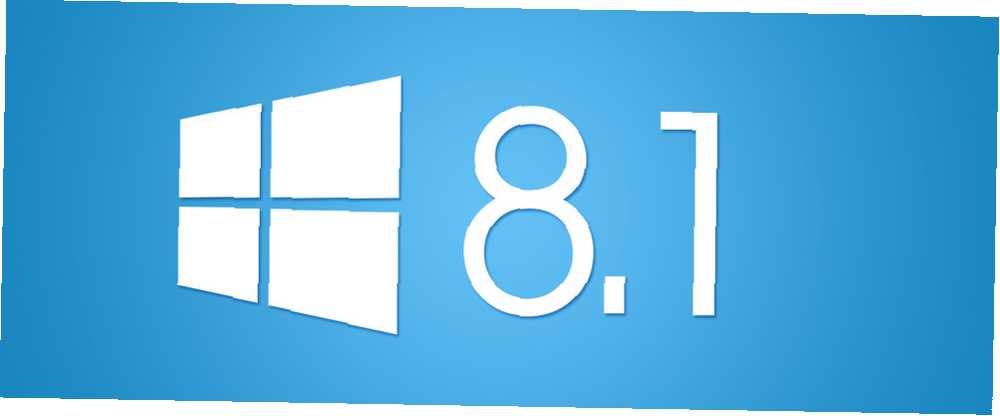
Gabriel Brooks
0
2992
360
Windows 8.1 burada ve birçok yeni ve geliştirilmiş özellik getiriyor. Güncelleme, mevcut Windows 8 kullanıcıları için ücretsizdir, Windows Mağazasından edinilebilir ve kurulum işlemi hızlı değilse de en azından kolaydır. Masaüstüne önyükleme yapmak, geliştirilmiş SkyDrive entegrasyonundan yararlanmak veya yeni dinamik Snap özelliği ile yan yana birden fazla uygulama çalıştırmak istiyorsanız, yükseltmeyi göz önünde bulundurmalısınız..
Windows 8.1'den hoşlanmıyorsanız veya sorun yaşarsanız, Windows 8.1'e yükselttikten sonra Windows 8'e geri dönmenin tek yolunun önceden yapılmış bir sistem görüntüsünü geri yüklemek olduğunu unutmayın. Ne yazık ki, bir Windows 8 sistem görüntüsü yalnızca Windows 8'e geri yüklenebilir, yani Windows 8 kurulum ortamına ihtiyacınız olacaktır. Korkma, tüm Windows 8.1 yükseltme ve düşürme işlemlerini burada özetliyoruz.
Neden Windows 8.1'e Yükseltmelisiniz??
Ücretsiz Windows 8.1 yükseltmesi yeni özellikler ve uzun zamandır beklenen iyileştirmeler getiriyor.
Microsoft birkaç yaptı kullanıcı arayüzünde değişiklikler (UI). Yeni uygulamalar yüklediğinizde artık Başlat ekranı artık döşemelerle karıştırılmaz, masaüstü duvar kağıdınızı bir görünümden diğerine daha doğal hale getiren Başlat ekranı ile de paylaşabilirsiniz. Multitasker iseniz, şimdi birbirinizin yanında görüntülemek için ikiden fazla uygulamayı yakalayabilmeyi ve her birinin ne kadar ekran alanı kaplayacağını dinamik olarak değiştirmenizi seveceksiniz.
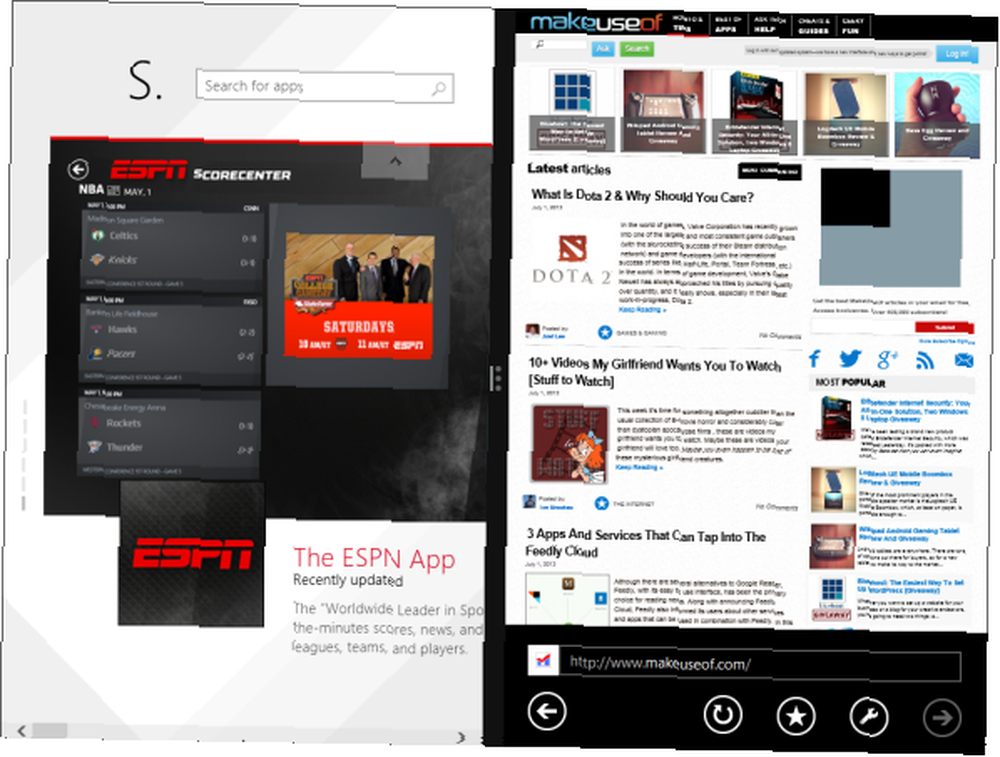
En önemli yenilik SkyDrive'ın derin entegrasyonu, işletim sistemi genelinde erişilebilir ve aygıtlar arasında dosya senkronizasyonu sağlayan yerel ve ücretsiz bulut depolama olanağı sunma.
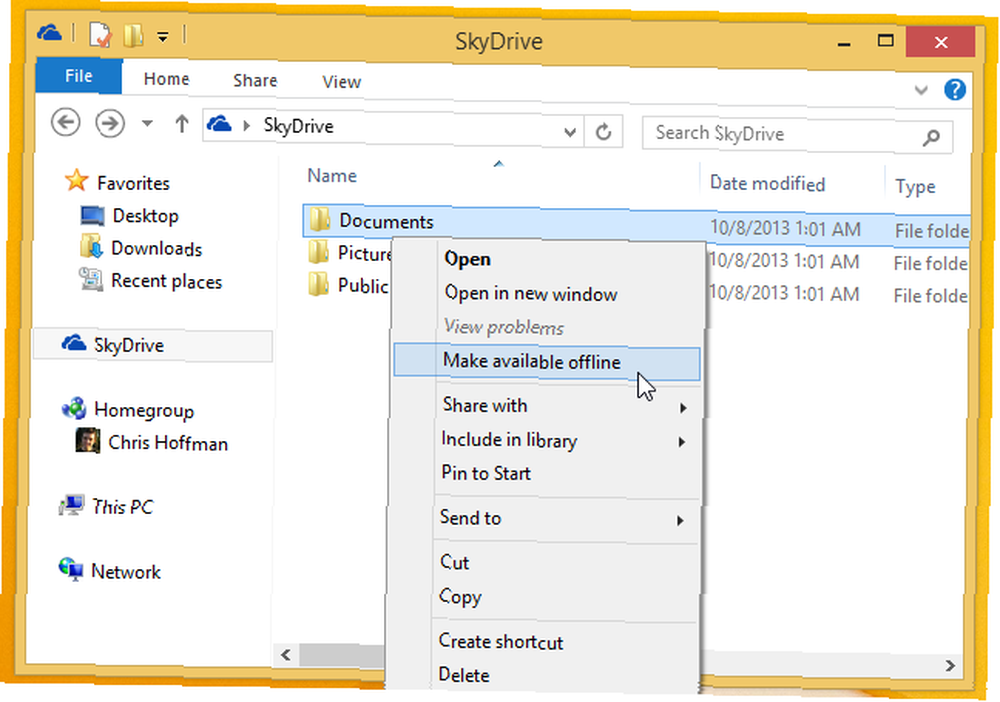
Microsoft, birçok kullanıcının memnuniyetsizliğine, SkyDrive’ın “getirmek” özelliği, Windows 8.1'de bulunan ancak üçüncü taraf uygulamalarla getirme işlevini yerine getirebilirsiniz. 4 Uzak Masaüstü Uygulamaları Windows ve Ötesi Dosya Almak İçin 4 Uzak Masaüstü Uygulamaları Windows ve Ötesi Dosya Almak İçin Microsoft, yakın zamanda SkyDrive'ın "Getirme" özelliğini kaldırdı. Burada, Mac, Linux, iOS ve Android dahil olmak üzere çeşitli cihazlardan dosyalara uzaktan nasıl erişebileceğinizi gösteriyoruz. , örneğin TeamViewer ile.
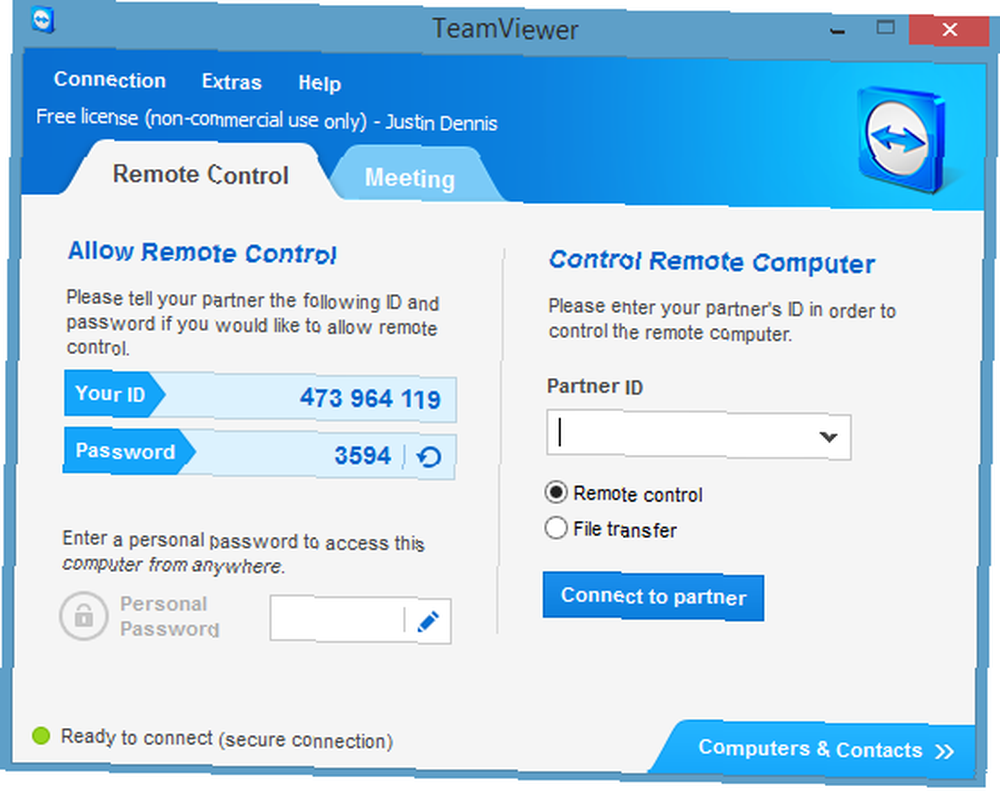
Windows 8.1’de nihayet masaüstüne önyükleme. Birçok kullanıcı da bekliyordu Başlat düğmesinin geri dönüşü, ancak bunun Başlat ekranına yalnızca bir kısayol olduğunu bulmak beni çok hayal kırıklığına uğrattı. Bunlardan biriyseniz, Win + X Menu ve Editör ile neler yapabileceğinizi kontrol edin Windows 8'i Windows 8 ile Geliştirmenin Yolları Win + X Menu Editor 8 ile Windows 8'i Geliştirmenin Yolları Win + X Menü Düzenleyicisi ile Windows 8'i içerir bilmeniz gereken neredeyse gizli özellik! Şimdi özelleştirebileceğiniz bir menüyü açmak için Windows Key + X tuşlarına basın veya ekranınızın sol alt köşesinde sağ tıklayın. yerine.
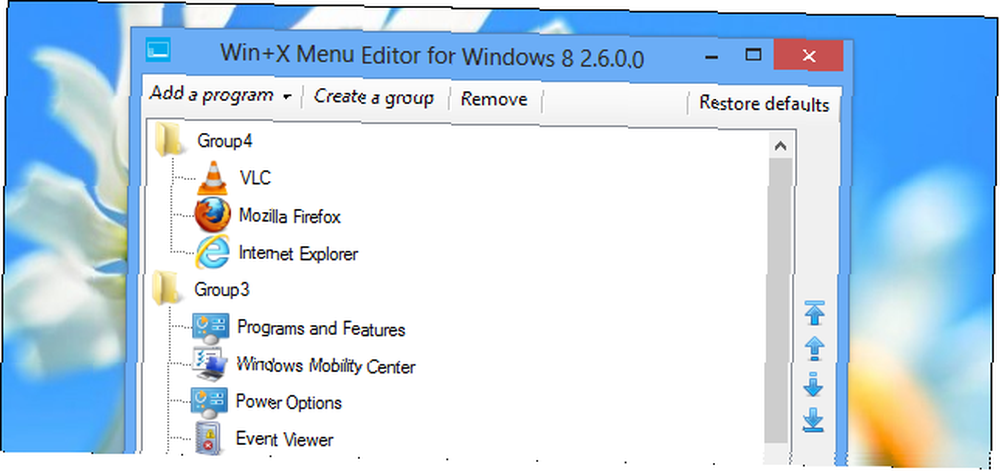
Özetle, aşağıdaki temel özelliklerden yararlanmak istiyorsanız, Windows 8.1'e yükseltmelisiniz:
- masaüstüne önyükleme
- yerel SkyDrive entegrasyonu
- Birden fazla uygulamayı yan yana çalıştırmak ve yeniden boyutlandırmak için dinamik Snap çoklu görev
Ayrıca ilginizi çekebilecek daha yeni veya geliştirilmiş özellikler var:
- Sürükle ve bırak desteği ve mesajları sıralamak için bir araç çubuğu da dahil olmak üzere geliştirilmiş Posta uygulaması
- uygulamaların, ayarların ve dosyaların evrensel olarak aranması
- Okuma Listesi veya Yeme İçme gibi yeni modern tarz uygulamalar
- modern Internet Explorer 11'in geliştirilmiş bir sürümü
- Öğreticiler; görünüşe göre Windows 8.1 hala sezgisel değil, en azından şimdi yardım var.
Windows 8.1'e Yükseltmeden Önce Bunu Okuyun
Windows 8.1'in yeni özelliklerinden yararlanmaya istekliyseniz, bir süre bekleyin. Yükseltmeyi geri alamaz ve sevmemeniz durumunda Windows 8'e geri dönemezsiniz! Yapabilmenin tek yolu “bozmak” Windows 8.1'den Windows 8'e, yükseltmeden önce bir sistem görüntüsü hazırladıysanız.
Yükseltmeden Önce Neler Hazırlanmalı?
Bir Windows Güncellemesi Çalıştırın Windows Güncellemesi: Bilmeniz Gereken Her Şey Windows Güncellemesi: Bilmeniz Gereken Her Şey Windows Update bilgisayarınızda etkin mi? Windows Update, Windows'u, Internet Explorer'ı ve Microsoft Office'i en son güvenlik düzeltme ekleri ve hata düzeltmeleri ile güncel tutmak suretiyle sizi güvenlik açıklarından korur. ve yükseltmeden önce tüm önemli güncellemeleri yükleyin. Tüm anahtar güncelleştirmeler yükleninceye kadar Windows 8.1 dosyasını göremezsiniz. Sonra, sistem sürücünüzde yeterli depolama alanı olduğundan emin olun; yükseltme dosyası 2 ila 4 GB arasındadır. Temizledikten sonra dosyalarınızın bir yedeğini alın. Daha da iyisi, yükseltme sırasında bir şeyler ters gitmesi durumunda sisteminizi düşürmek veya geri yüklemek istiyorsanız, bir sistem görüntüsü oluşturun..
Windows 8'i Geri Yükleme, Yenileme veya Sıfırlama Windows 8'i Nasıl Geri Yükleme, Yenileme veya Sıfırlama Kurulum Windows 8'i Nasıl Geri Yükleme, Yenileme veya Sıfırlama Kurulum Standart Sistem Geri Yükleme özelliğine ek olarak, Windows 8 "yenileme" özelliklerine sahiptir PC'nizi "ve" sıfırlama ". Bunları Windows'un hızlı bir şekilde yeniden kurmanın yolları olarak düşünün - kişisel dosyalarınızı saklayın ya da silinin…, ancak verilerinizin yedeğini ya da tam sistem görüntüsünü oluşturma seçeneği gizlidir. Windows 8'de, Charms çubuğunu açın ve bir Arama kurtarma için Ayarlar. Aradığınız seçeneğe Windows 7 Dosya Kurtarma adı verilir..
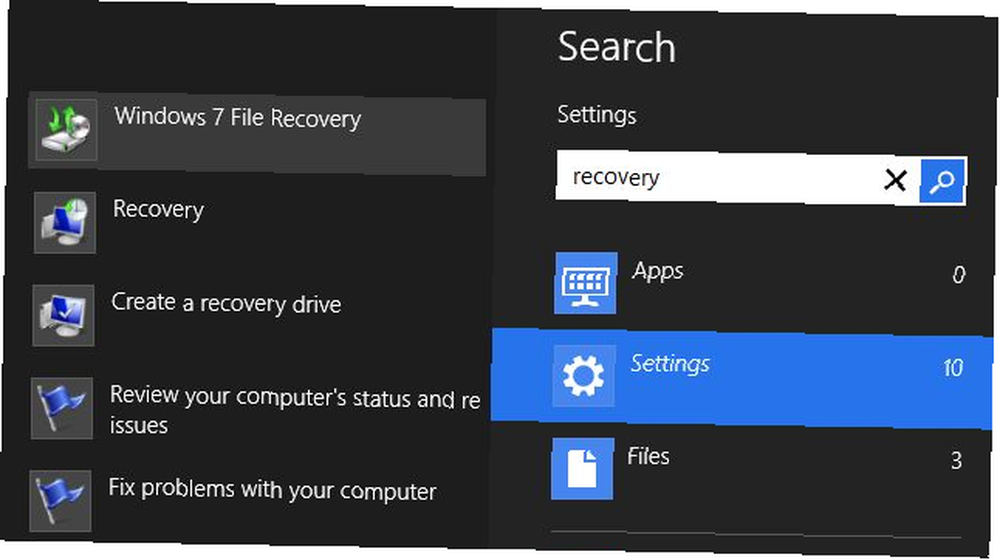
Bu özellik, Windows 7'de yapılan yedekleri geri yükleyebilmeniz için eklenmiştir. Windows 7 Dosya Kurtarma işlemi tanıdık gelebilir. Aslında, Windows 7 Yedekleme ve Geri Yükleme Windows 7 Yedekleme ve Geri Yükleme Özelliğini Ayarlama ve Kullanma ile aynı görünüyor Windows 7 Yedekleme ve Geri Yükleme Özelliğini Ayarlama ve Kullanma Windows 7 Yedekleme ve Geri Yükleme Özelliği Nasıl Kurulur ve Kullanılır? kişisel verilerinizin bir yedeğine ihtiyacınız olacaktır. Şu an bir tane var mı? Çoğu insanın düzenli yedekleme hazırlamalarını engelleyen şey… özelliği. Yalnızca aynı şekilde görünmekle kalmaz, aynı şekilde çalışır, yani yedeklemeler ve sistem görüntüleri oluşturma özelliğini korudu. Öyleyse devam edin ve Windows 8'e yükselttikten sonra kişisel Windows 8 kurulumunuzu geri yüklemek için tek şansınız olan Windows 8 sistem görüntüsünü oluşturun..
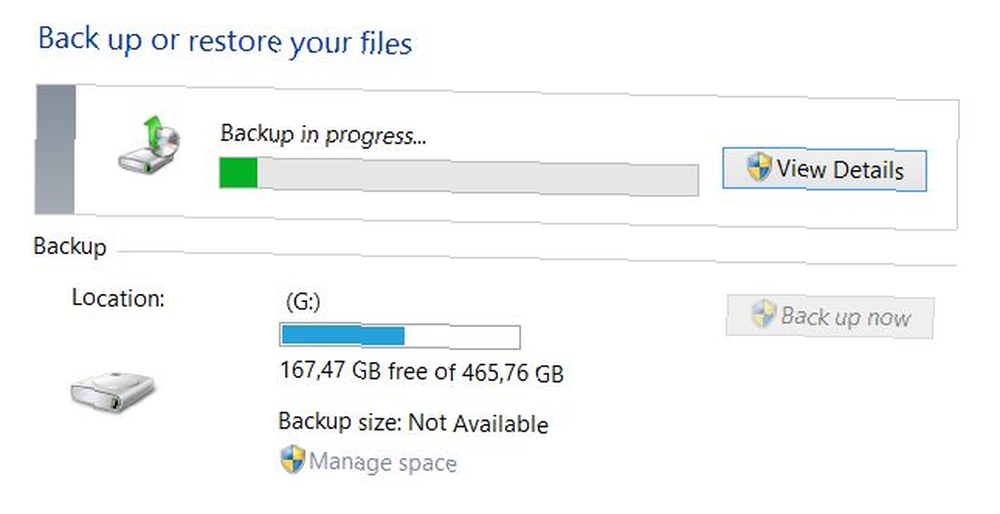
Windows 8.1, Windows 8'in sistem görüntüsünü geri yüklemenize izin vermediğinden, sistem görüntüsünü geri yüklemeden önce Windows 8'i yeniden yüklemeniz gerekir..
Windows 8 yükleme medyanız yoksa, onları şimdi oluşturmalısınız. Bu, Microsoft'un oldukça kolay bir şey yaptığını gösteriyor. Ürün anahtarınızı hazır bulundurun, bu Windows Yükseltme sayfasına gidin, tıklayın. Windows 8'i yükleyin düğmesine basın, .exe dosyasını çalıştırın ve ürün anahtarınızı girdikten sonra Medya oluşturarak yükleyin. Tüm Supersite for Windows'taki ekran görüntüleri ile tüm süreci görün.
Son olarak, Windows 8.1'e yükseltme yapabilmek için, Windows'ta oturum açmak için bir Microsoft hesabı kullanmanız gerekir. Windows 8'de Microsoft Nasıl Yenilenmiş Kullanıcı Hesapları Windows 8'de Microsoft Nasıl Yenilenmiş Kullanıcı Hesapları Windows 8'de Kullanıcı Hesapları ile İlgili Neler Var? Karmaşık değil - Microsoft herkesin masaüstü işletim sistemine giriş yapmak için çevrimiçi bir hesap kullanmasını istiyor. Elbette, çevrimdışı bir eşdeğer sunuyorlar, ancak…, yerel bir kullanıcı hesabı değil. Chris bir Microsoft hesabı açmayı açıkladı PC'nizi Windows 8.1 için Yükseltmek? İlk önce hazırla! PC'nizi Windows 8.1 için Yükseltmek? İlk önce hazırla! Windows 8.1, Windows 8'de önemli değişiklikler yapar ve herhangi bir cihazda değerli bir yükseltmedir. Nasıl yükselteceğiniz, hangi Windows sürümünden yükseltme yaptığınıza bağlıdır. Bu yazının tüm detayları var. Windows 8'i yükseltme için nasıl hazırlayacağı konusundaki makalesinde.
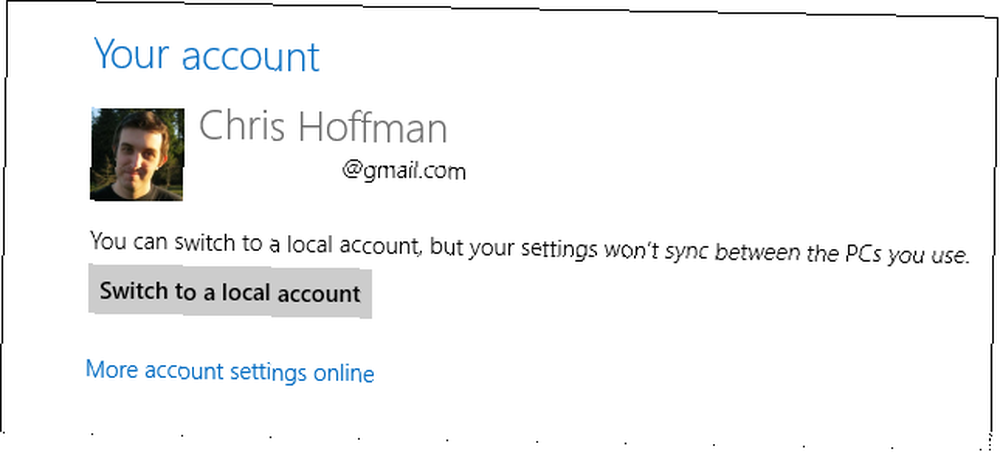
Windows 8.1'e Yükseltme
Her ne kadar çabuk olmasa da, bu çabanın en kolay kısmı budur; 3 saatten fazla sürebilir, bu yüzden bir süre bilgisayarla herhangi bir şey yapmayı planlamayın.
Zamanı ne zaman ayırabilirseniz, yükseltmek istediğiniz Windows 8 cihazındaki Windows Mağazası'na gidin..
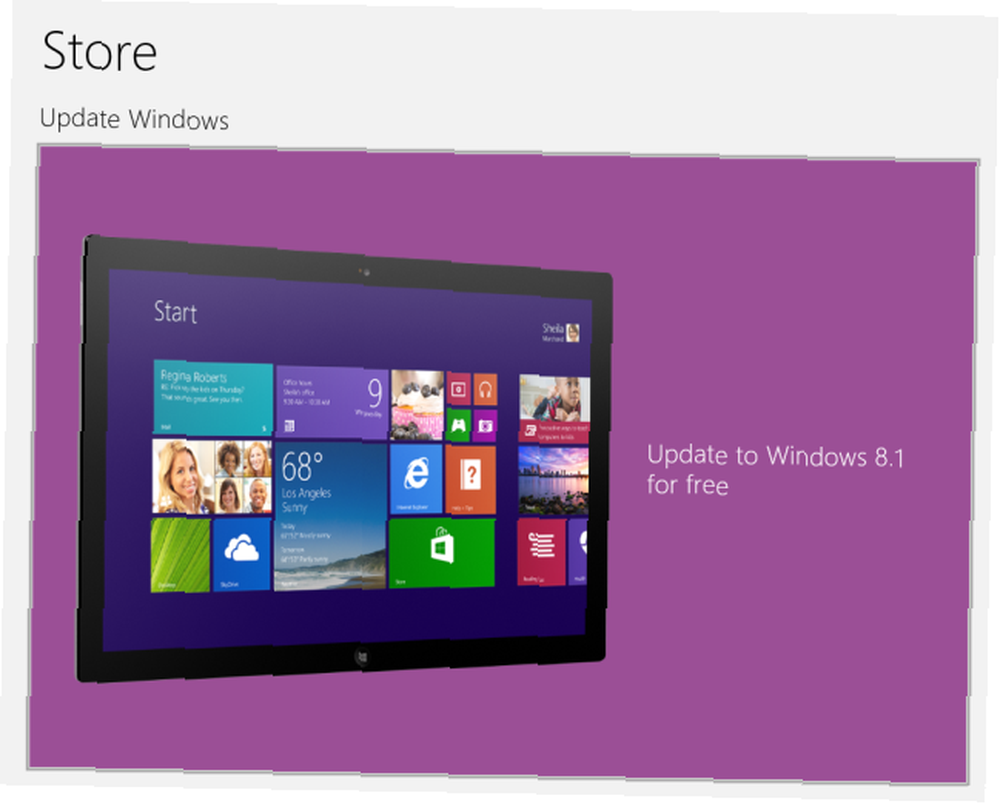
Yukarıda gösterilen bu büyük mor Güncelleme Windows döşemesini göremiyorsanız, muhtemelen yüklemeniz gereken birkaç önemli güncellemeniz vardır. Sadece Windows Update'e gidin (Charms bar'ı açın, arama yapın Ayarlar için güncelleştirme, ve fırlat Windows güncelleme), güncellemeleri kontrol edin, bekleyen güncellemeleri hemen indirmeye ve yüklemeye zorlayın, ardından geri dönün ve tekrar deneyin.
Mor döşemeyi görüyorsanız, tıklayın, Windows 8.1 güncellemesini indirin…
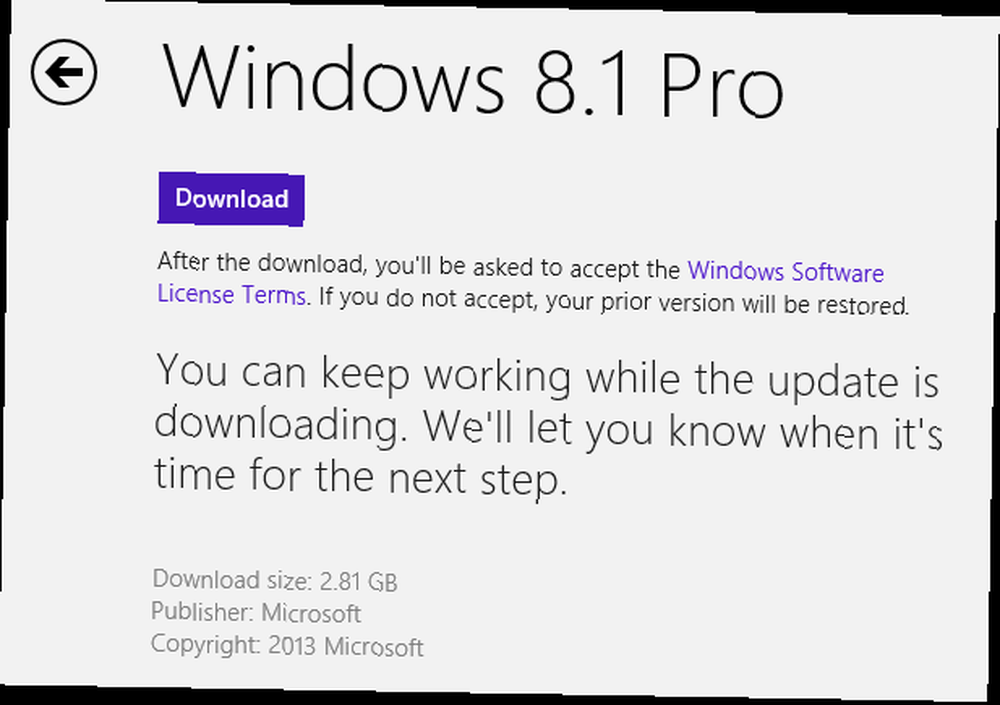
… Ve kurulum işlemini başlatın.
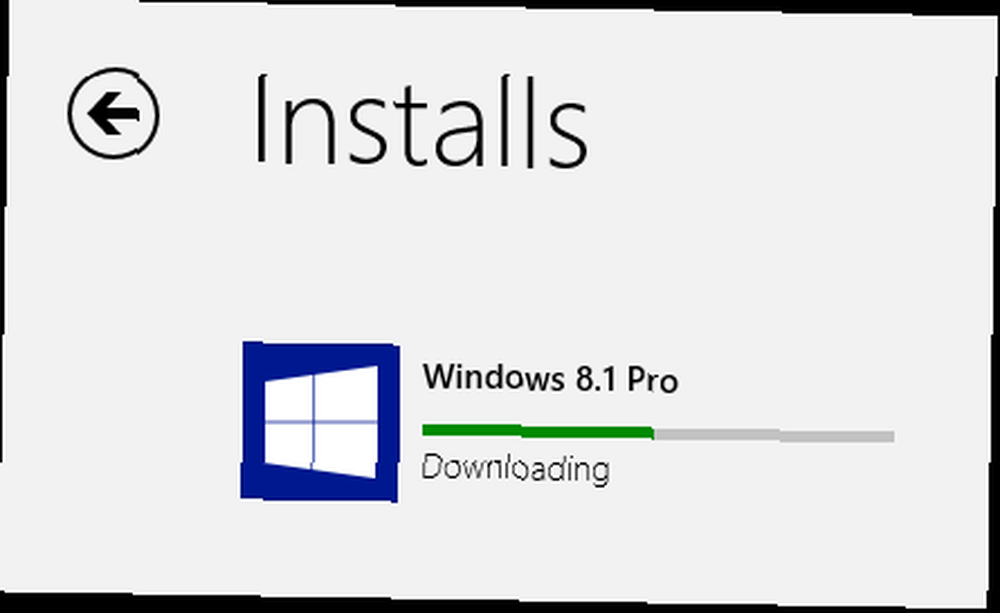
Bilgisayarınız birkaç kez otomatik olarak yeniden başlatılacak.
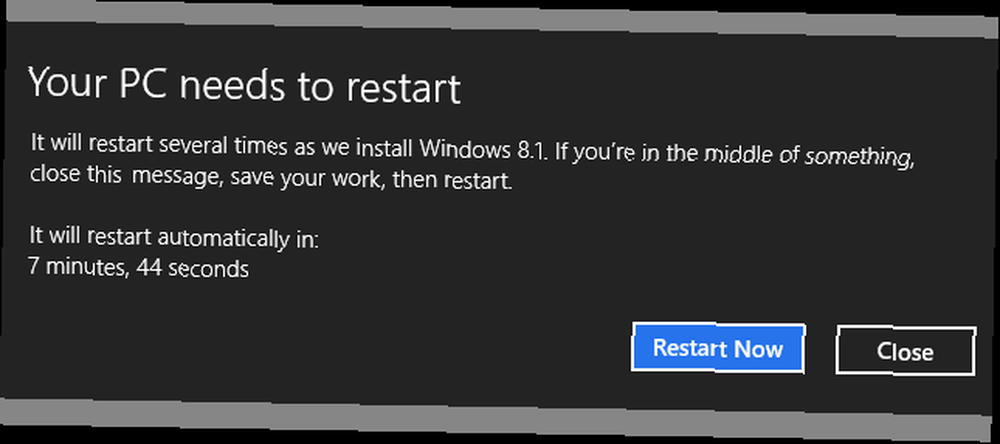
Yükleme işleminin bir parçası olarak, yeni lisans koşullarını kabul etmeniz, açık veya özel ayarları seçmeniz, Microsoft hesabınıza giriş yapmanız, kayıtlı e-posta adresine gönderilen bir güvenlik koduyla hesabınızı doğrulamanız ve SkyDrive kurulumunu tamamlamanız gerekir..
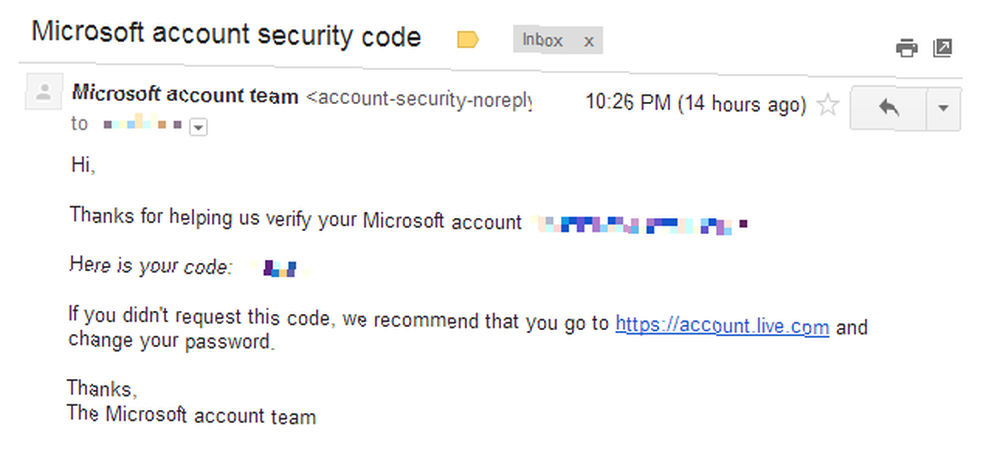
Kurulum tamamlandıktan sonra, geliştirilmiş Windows 8.1 Başlat ekranına ineceksiniz. Windows 8'den yükseltme yaptıysanız, dosyalarınız ve önceden yüklenen uygulamalarınız hala orada olacak. Bununla birlikte, Windows 8.1 Önizlemeden yükseltme yaptıysanız, masaüstü uygulamalarınızı ve uygulamalarınızı yeniden yüklemeniz gerekir, ancak modern uygulamaların indirme bağlantıları Başlat ekranında sizi bekliyor olacaktır. Güncellenmiş ortamı keşfetmenin tadını çıkarın.
Windows 8'e düşürme
Windows 8.1'de hayal kırıklığına uğradınız mı? Windows 8'e kıyasla nasıl çalıştığını sevmiyor musunuz veya yükseltme sırasında bir şeyler ters gitti mi? Önceden oluşturulmuş sistem resminizi kullanma zamanı “bozmak” Windows 8'e.
Daha önce de belirtildiği gibi, Windows 8 sistem görüntünüzü Windows 8.1'de kullanamazsınız çünkü temel olarak farklı bir işletim sistemidir. Yani bu hiç bir düşüş değil, fakat çok zaman alan bir kaba kuvvet sistemi geri yüklemesi. Ve işte bunu nasıl yapıyorsunuz?
Öncelikle, orijinal kurulum ortamınızı veya yükseltmeden önce oluşturduğunuzları kullanarak Windows 8.1'i yeni bir Windows 8 kurulumuyla değiştirmeniz gerekir. Windows 8'e geri döndüğünüzde, bir Windows 8 kurtarma diski kullanın Windows 8 Kurtarma Diski Nasıl Oluşturulur Windows 8 Kurtarma Diski Nasıl Oluşturulur Çalışırken Windows'u yeniden yükleme günleri çoktan gitti. Windows 8'i düzeltmek için tek ihtiyacınız olan, CD / DVD, USB veya harici bir sabit disk sürücüsü olan kurtarma diskidir. veya Güç menüsünden kurtarma seçeneklerine yeniden başlayın. Sola doğru tut [SHIFT] tuşuna basın ve seçin Tekrar başlat. Bir dakika sonra kendini kurtarma ortamında bulmalısın.
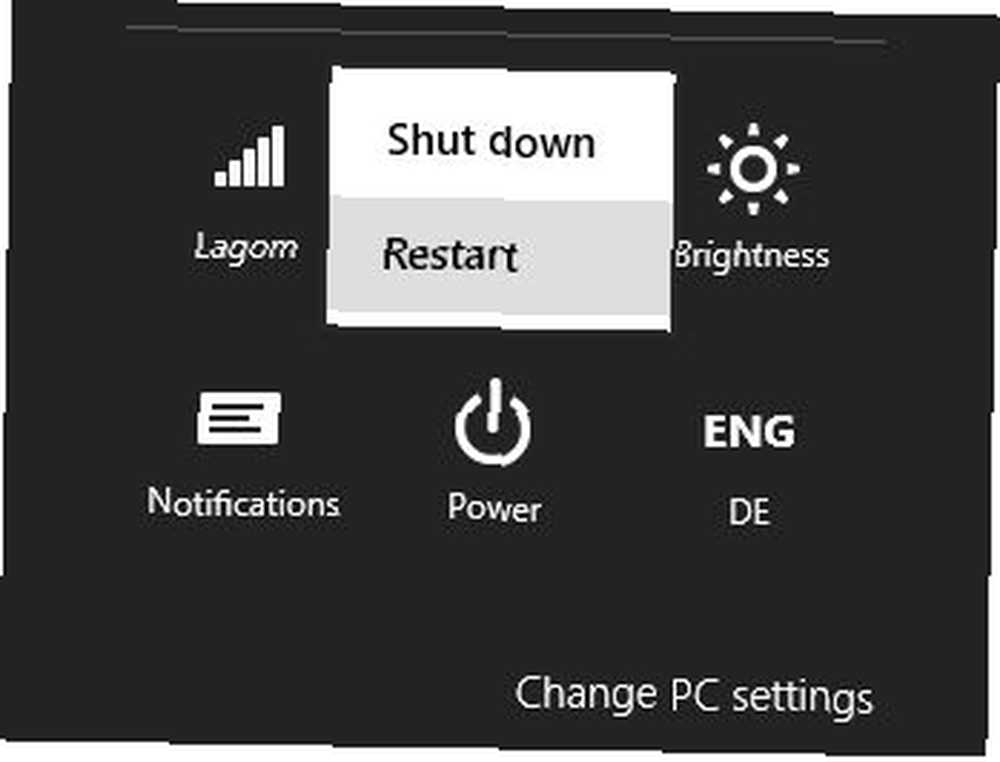
Kurtarma ortamında, giderme, Gelişmiş seçenekler, ve sonunda Sistem görüntüsü kurtarma. Hedef işletim sistemini seçmeniz gerekecek; Windows 8'i seçin. Sistem kurtarma görüntüsünü içeren sürücünün bağlı olduğundan emin olun, geri yüklemek istediğiniz görüntüyü seçin. Sonraki pencere, tıklayın Bitiş ve devam etmek istediğinizi onaylayın.
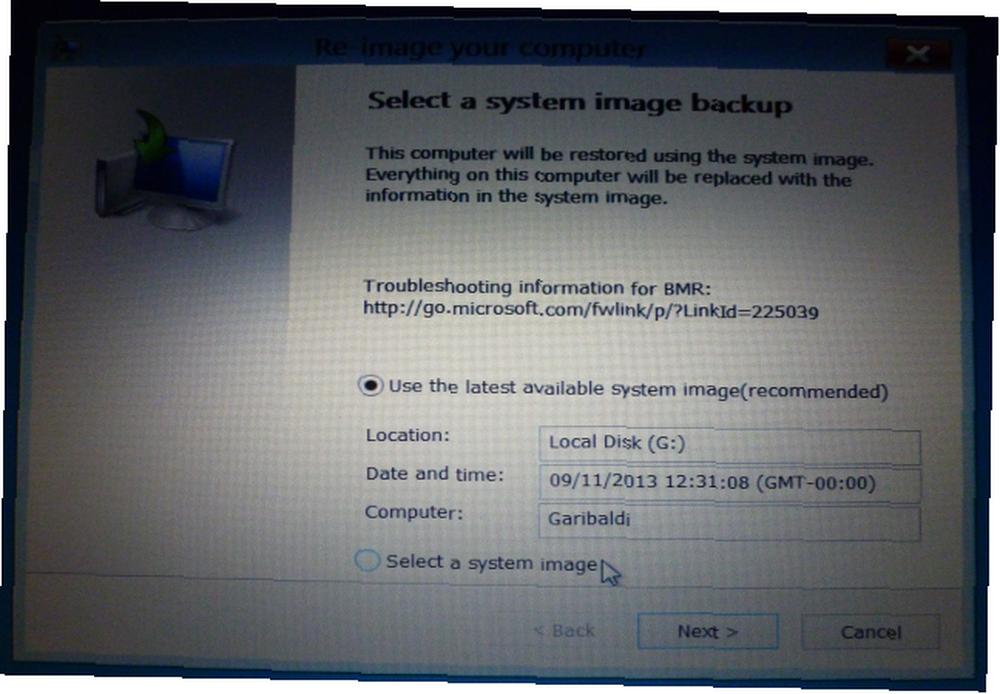
Windows şimdi bilgisayarınızı yeniden görüntülemeli ve her şey yolunda giderse, eski Windows 8 kurulumunuza bir gün içinde dönersiniz. Eh, kimse hızlı ya da kolay olduğunu iddia etmedi, ama biraz sıkıcı detrous ile, en azından mümkün.
Son Hedef: Windows 8.1
Hiç şüphe yok ki, Windows 8.1 bir gelişmedir. Selefinden daha şık ve kullanıcı dostu. Bu hikayenin tamamı için üzücü olan kısım, ortalama bir kullanıcının yapması neredeyse imkansız. “bozmak”.
Microsoft, sorunsuz bir kullanıcı deneyimi basitleştirmek ve oluşturmak için çok çaba sarf etmesine rağmen, ayrıntılarda başarısız olmaya devam ediyor. Kullanıcılar bazı özelliklere alışmış ve yine de Windows'un biraz özelleştirilebilir ve kontrol edilebilir olmasını beklemektedir. Bu, basitlik ve esneklikle çarpışır; bu durumda “bozmak” - Bu gerçekten bir düşüş, ancak tam bir sistem geri yükleme değil - böyle sıkıcı bir süreç.
Kararın nedir? Windows 8.1'e yükseltmeye değer mi? Geri çekilmeye karar verdiysen, esas sebebin neydi??











